உங்கள் ஐபோன் தொடர்புகளை எவ்வாறு காப்புப் பிரதி எடுப்பது
நூலாசிரியர்:
John Stephens
உருவாக்கிய தேதி:
21 ஜனவரி 2021
புதுப்பிப்பு தேதி:
1 ஜூலை 2024
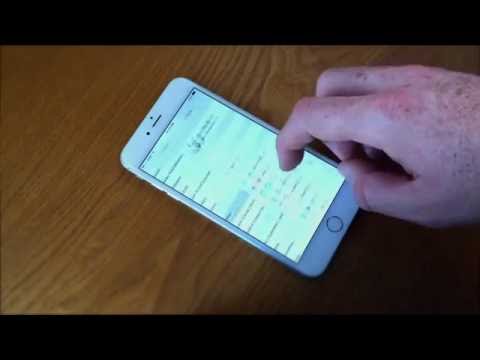
உள்ளடக்கம்
இந்த கட்டுரையில்: iTunesReferences உடன் iCloudSave உடன் காப்புப் பிரதி எடுக்கிறது
ஐபோனின் அத்தியாவசிய கூறுகளில், தொடர்புகளின் பட்டியலைக் காண்கிறோம். தொலைபேசி தொலைந்துவிட்டால் அல்லது சேதமடைந்தால் உங்கள் தொடர்புகளை காப்புப் பிரதி எடுப்பது மிகவும் பயனுள்ளதாக இருக்கும். அவற்றை மாற்றுவதையும் இது எளிதாக்குகிறது. ICloud அல்லது iTunes போன்ற கணினியில் தொடர்புகளை காப்புப் பிரதி எடுக்க பல விருப்பங்கள் உள்ளன.
நிலைகளில்
முறை 1 iCloud உடன் சேமிக்கவும்
-

உங்கள் ஐபோனில் "அமைப்புகள்" பயன்பாட்டைத் திறக்கவும். கிடைக்கக்கூடிய விருப்பங்களை உருட்டவும், "iCloud" ஐத் தேர்ந்தெடுக்கவும். -

உங்கள் ஆப்பிள் ஐடியுடன் உள்நுழைக. பெரும்பாலான சந்தர்ப்பங்களில், ஐபோன் உரிமையாளர்கள் தங்கள் தொலைபேசியை அமைப்பதன் மூலம் புலங்களை விரிவுபடுத்துகிறார்கள். இது உங்கள் வழக்கு இல்லையென்றால், "புதிய இலவச ஆப்பிள் ஐடியை" தட்டவும் மற்றும் படிகளைப் பின்பற்றவும். -

"தொடர்புகள்" விருப்பத்தை செயல்படுத்தவும். வலதுபுறம் "தொடர்புகள்" விருப்பத்தின் முன் சக்கரத்தை இழுக்கவும். அவ்வாறு செய்வதன் மூலம், உங்கள் ஐபோன் தொடர்பு பட்டியல் தானாகவே iCloud இல் சேமிக்கப்படும். -

உரையாடல் பெட்டி தோன்றினால் "ஒன்றிணை" என்பதைத் தேர்ந்தெடுக்கவும். உங்கள் ஸ்மார்ட்போனில் உங்களுக்கு ஏற்கனவே தொடர்புகள் இருந்தால், உங்கள் ஐபோன் மற்றும் ஐக்ளவுட் ஆகிய இரண்டு தொடர்பு பட்டியல்கள் ஒன்றிணைக்கப்படும் என்று உங்களுக்குத் தெரிவிக்கப்படும்.- ICloud இல் "தொடர்புகள்" விருப்பத்தை செயல்படுத்துவதன் மூலம், உங்கள் iCloud கணக்கில் சேமிக்கப்பட்டவர்களுடன் உங்கள் ஐபோன் தொடர்புகள் உடனடியாக ஒத்திசைக்கப்படும். உங்கள் ஐபோனை உங்கள் கணினியுடன் இணைக்கும்போது எந்த மாற்றங்களும் ஒத்திசைவுக்கு உட்படுத்தப்படும்.
- உங்கள் தொடர்புகளை காப்புப் பிரதி எடுக்க உங்கள் iCloud கணக்கு உள்ளடக்கத்தின் முழு காப்புப்பிரதியை நீங்கள் செய்யத் தேவையில்லை. உண்மையில், தொடர்புகளின் ஒத்திசைவு iCloud இன் மீதமுள்ள உள்ளடக்கங்களிலிருந்து சுயாதீனமாக செய்யப்படலாம்.
முறை 2 ஐடியூன்ஸ் மூலம் காப்புப்பிரதி எடுக்கவும்
-

உங்கள் கணினியுடன் உங்கள் ஐபோனை இணைத்து ஐடியூன்ஸ் திறக்கவும். நீங்கள் இரண்டு உருப்படிகளையும் இணைக்கும்போது ஐடியூன்ஸ் தானாகவே தொடங்க முடியும் என்பதை அறிந்து கொள்ளுங்கள்.- உங்கள் கணினியில் ஐடியூன்ஸ் இன்னும் நிறுவப்படவில்லை என்றால், பின்வரும் தளத்தில் இலவச பயன்பாட்டைக் காண்பீர்கள் apple.com/itunes/download/.
-

ஐடியூன்ஸ் மெனு பட்டியில் இருந்து உங்கள் ஐபோனைத் தேர்ந்தெடுக்கவும். பொறுமையாக இருங்கள், இது சில நொடிகளுக்குப் பிறகு தோன்றக்கூடும்.- இது உங்கள் கணினிக்கான முதல் இணைப்பு என்றால், நீங்கள் திரையில் "நம்பிக்கை" பொத்தானைத் தட்ட வேண்டியிருக்கும்.
-

"இப்போது சேமி" பொத்தானைக் கிளிக் செய்க. ஐடியூன்ஸ் உங்கள் தொடர்புகள் உட்பட உங்கள் ஐபோனின் முழு உள்ளடக்கங்களையும் காப்புப் பிரதி எடுக்கும். உங்கள் ஐபோனில் கணினி மீண்டும் நிறுவப்பட்டால் இந்த காப்புப்பிரதி மிகவும் பயனுள்ளதாக இருக்கும்.- காப்புப்பிரதி பல நிமிடங்கள் ஆகலாம்.
-

உங்கள் தொடர்புகளை ஒத்திசைக்கவும் (விரும்பினால்). ஐபோனில் பொருட்களைச் சேமிப்பது தொடர்புகளை உள்ளடக்கியது, இருப்பினும், உங்கள் கணினியில் சேமிக்கப்பட்ட மீதமுள்ள உள்ளடக்கத்திலிருந்து அவற்றை தனிமைப்படுத்த முடியாது. அத்தகைய சந்தர்ப்பத்தில், உங்கள் மென்பொருளுடன் உங்கள் தொடர்புகளை ஒத்திசைக்கலாம். அவற்றைக் காணவும் திருத்தவும் உங்களுக்கு வாய்ப்பு கிடைக்கும். இருப்பினும், கவனம் இந்த கடைசி விருப்பம் iCloud இல் உள்ள தொடர்புகளுடன் அவற்றை ஒத்திசைக்க அனுமதிக்காது.- உங்கள் ஐபோனில் iCloud இன் தற்காலிக பிரிவில் "தொடர்புகள்" விருப்பத்தை முடக்கு.
- ஐடியூனில் உங்கள் ஐபோனைத் தேர்ந்தெடுத்து, இடது பக்கப்பட்டியில் அமைந்துள்ள "தகவல்" விருப்பத்தை சொடுக்கவும்.
- "தொடர்புகளை ஒத்திசைக்க" பெட்டியை சரிபார்த்து, உங்கள் மென்பொருளைத் தேர்ந்தெடுக்கவும்.
- நீங்கள் ஒத்திசைக்க விரும்பும் குழுக்களைத் தேர்ந்தெடுக்கவும்.
- ஒத்திசைவைத் தொடங்க "விண்ணப்பிக்கவும்" பொத்தானைக் கிளிக் செய்க.

